Pada kesempatan hari
ini kita akan membuat system informasi mengenai data siswa
memnggunakan Ms acces.
1.Pertama
kita buka program Ms.acces dengan cara:
Klik tombol start → pilih program → pilih
menu microsoft office → pilih Ms.acces.
2. Setelah kita sudah masuk program Ms.acces kemudian : klik menu “file”→ klik new atau tekan
tombol “Ctrl + N” pada keyboard.
3. Kemudian pilih
“blank data base”pada tollbar
sebelah kanan setelah itu akan muncul
tampilan seperti dibawah ini lalu
isi kolom “file name ”
dengan “data siswa” lalu klik tombol crate.
4. kemudian
akan muncul tampilan seperti di bawah ini pertama kita akan membuat “TABLE”
caranya “ klik table
→ pilh create table in desain view”
5. Maka
akan muncul sebuah table ,isi table tersebut
sesuain keinginan kalian
jika kalian akan menulis ”tanggal lahir”ubah data type nya menjadi
“date/time”
Kemudian
simpan table tersebut dengan cara
“klik menu file → pilih save as” atau tekan tombol “Ctrl + S “ beri nama file :”table data
siswa”klik “ok”
6. Setelah kita selesai
membuat table berikutnya kita membuat
“QUERYES” caranya “klik
Queryes → pilih creat query in
desain view”
7. Setelah
itu akan muncul tampilan show table “klik add →close”.
8. Klik 2
kaliamat field yang ada dlm table daftar sehinggah nama filed tersebuat
tersimpa dalam query jika sudah terisi seluruhnya “klik menu file → pilih save as” .beri nama “entry data→ klik ok”.
9. Setelah
kita memuat table dan query selanjutnya kita kan membuat “FORM”
Pertama
“klik form→ pilih create form by
using wizard”
10.Kemudian pada tables/query “ pilih table” kemudian
pindahkan semua “field available” menuju ke selected field dengan menekan tombol “>>”
Maka semua
data akan pindah ke kolom selected field kemudian klik “next”
11. Pilih
“columnar” klik “next”
12.Kemudian pilih style
yag kalian inginkan kemudian klik” next”.
13. beri nama form yang
kita buat dengan nama “view file” klik finish
14 maka akan muncul
tampilan seperti dibawah ini
isi sesuai dengan data siswa yang ada
15. Klik tombol”►” Untuk ke table berikutnya atau tombol “►☼” untuk membuat table baru.
16 . FINISH

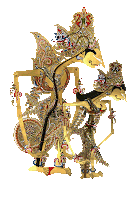










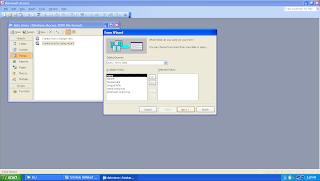















0 comments:
Post a Comment